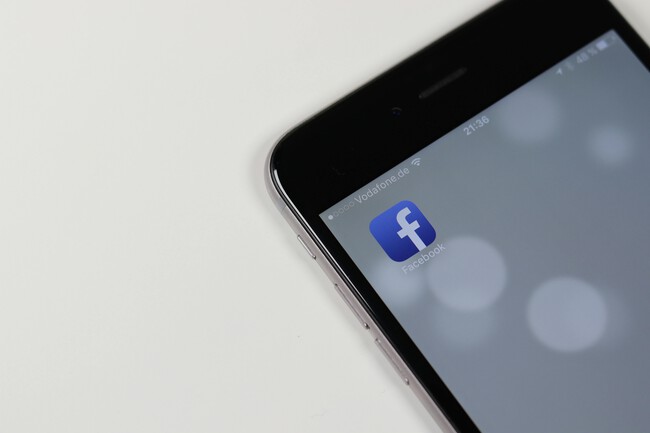
Facebook es una de las redes sociales más populares del mundo, con más de 3.000 millones de usuarios activos. Sin embargo, en esta época de preocupaciones por la privacidad o la filtración de datos, es cada vez más posible que alguien desee saber cómo eliminar su cuenta.
Eliminar una cuenta de Facebook es un proceso relativamente sencillo, pero es importante seguir los pasos correctos para asegurarse de que se complete y así evitar problemas. Vamos a explicarte a continuación cómo eliminar tu cuenta de Facebook en tres sencillos pasos.
Te en cuenta, antes de eliminar tu cuenta de Facebook, que perderás el acceso a toda la información que hayas compartido en la plataforma, incluidos tus amigos, fotos, publicaciones y mensajes. También debes tener en cuenta que el proceso de eliminación puede tardar hasta 90 días en completarse.
Así las cosas, si no tienes dudas, sigue los pasos que te explicamos en esta nota para hacerlo de forma sencilla y segura.
Pasos para eliminar definitivamente tu cuenta de Facebook
- Haz clic en tu foto del perfil en la parte superior derecha de Facebook.
- Selecciona Configuración y privacidad y haz clic en Configuración.
- Si Centro de cuentas está en la parte superior izquierda del menú Configuración, puedes eliminar tu cuenta en el centro de cuentas. Si está en la parte inferior izquierda del menú Configuración, puedes eliminar tu cuenta a través de la configuración de Facebook.
Cómo eliminar tu cuenta de Facebook a través del centro de cuentas
- Haz clic en tu foto del perfil en la parte superior derecha de Facebook.
- Selecciona Configuración y privacidad y haz clic en Configuración.
- Haz clic en Centro de cuentas, en la parte superior izquierda de la pantalla.
- Haz clic en Datos personales en la sección Configuración de la cuenta.
- Haz clic en Propiedad y control de la cuenta.
- Haz clic en Desactivación o eliminación.
- Selecciona la cuenta o el perfil que quieres eliminar.
- Selecciona Eliminar cuenta.
- Haz clic en Continuar y sigue las instrucciones para confirmar la acción.
Cómo eliminar tu cuenta a través de la configuración de Facebook
Para eliminar tu cuenta de forma definitiva:
- Haz clic en tu foto del perfil en la parte superior derecha de Facebook.
- Selecciona Configuración y privacidad y haz clic en Configuración.
- Haz clic en Tu información de Facebook.
- Haz clic en Desactivación y eliminación.
- Selecciona Eliminar cuenta y, luego, haz clic en Continuar con la eliminación de la cuenta.
- Haz clic en Eliminar cuenta, ingresa tu contraseña y, luego, haz clic en Continuar.
¿Qué ocurre si elimino mi cuenta de Facebook definitivamente?
Como mencionábamos antes, una vez se haga efectiva la eliminación no podrás reactivar tu cuenta.
Tu perfil, tus fotos, tus publicaciones, tus videos y todo lo que hayas agregado se eliminará definitivamente. No podrás recuperar ningún contenido que hayas agregado. Por añadidura, ya no podrás seguir usando Facebook Messenger.
Tampoco podrás usar el inicio de sesión con Facebook en aquellas apps en las que te hayas registrado con tu cuenta de Facebook, como Spotify o Pinterest. Es posible que tengas que ponerte en contacto con las aplicaciones y los sitios web para recuperar esas cuentas.
Es posible que algunos datos, como los mensajes que enviaste a tus amigos, sigan siendo visibles para ellos después de que elimines tu cuenta. En las bandejas de entrada de tus amigos se guardan copias de los mensajes que enviaste.
Si usas tu cuenta de Facebook para iniciar sesión en Meta Quest, al eliminar tu cuenta de Facebook, también se eliminará tu información de Meta Quest, incluidas las compras en la app y los logros. Ya no podrás devolver ninguna app y perderás todos los créditos que tengas en la tienda.
¿Y si solo quiero tomarme un descanso de Facebook sin perder todo mi contenido?
Puedes tomarte un descanso de Facebook y desactivar temporalmente tu cuenta. Si desactivas temporalmente tu cuenta las personas no podrán ver tu perfil de Facebook ni acceder a él, pero no se eliminarán tus fotos, publicaciones ni videos y podrás seguir usando Facebook Messenger.
Tu foto del perfil seguirá apareciendo en tus conversaciones, y las personas podrán buscar tu nombre para enviarte un mensaje. Tus amigos seguirán viéndote en Facebook y podrás usar el inicio de sesión con Facebook en otras apps, como Spotify, Pinterest o en muchos juegos.
Eso sí, no podrás usar tu cuenta de Facebook para acceder a los productos de Meta Quest ni a tu información de Meta Quest. La ventaja de este método es que podrás reactivar tu cuenta cuando quieras.
¿Puedo cancelar la eliminación de mi cuenta de Facebook?
Si pasaron menos de 30 días desde que iniciaste el proceso de eliminación, puedes cancelarlo. Una vez transcurrido ese plazo, tu cuenta y toda tu información se eliminarán definitivamente, y no podrás recuperarlas.
Es posible que transcurran hasta 90 días desde que se inicia el proceso de eliminación hasta que se elimina todo el contenido publicado. Mientras Meta elimina esa información, no estará disponible para otros usuarios de Facebook.
Después de los 90 días, quizá se conserven copias de tu información en el almacenamiento de copia de seguridad que usa Facebook para la recuperación en caso de un desastre, un error de software u otro evento de pérdida de datos. También es posible que Meta conserve tu información para determinados casos, como asuntos legales, infracciones de las condiciones o iniciativas de prevención de daños.
Para cancelar la eliminación de tu cuenta de Facebook inicia sesión en tu cuenta de Facebook dentro de los 30 días posteriores a su eliminación y haz clic en Cancelar eliminación.
Ver todos los comentarios en https://www.xataka.com.co
VER 0 Comentario
